
Živjo prijatelji. Štirje prejšnji članki na spletnem mestu so bili namenjeni naslednji kumulativni posodobitvi sistema Windows 10, ki je izšla letos - Posodobitev maja 2019. V teh člankih smo izčrpno pregledali novo različico Tens 1903, pregledali njeno novo komponento Windows Sandbox, rešili težavo z napako pri zagonu te komponente v rusko-jezikovni sestavi sistema in govorili tudi o načinih za posodobitev maja. V komentarjih na te članke so po pričakovanjih nekateri uporabniki, ki jim je uspelo nadgraditi na različico 1903, poročali o težavah, ki so jih naleteli po izvajanju tega postopka. In tokrat sem se odločil, da ne napišem samo navodil za vrnitev sistema na prejšnjo različico, kot sem to storil prej na vrhuncu izdaje vsake naslednje kumulativne posodobitve. Toda razkriti temo v širšem smislu in v prilogi izbrati izbor nasvetov, kako se načeloma zaščititi pred težavami s posodabljanjem sistema Windows 10 na naslednjo različico.
Kako pravilno namestiti kumulativne posodobitve sistema Windows 10
Odvrnitev sistema Windows 10 1903 do izvirne različice sistema
Če ste prijatelji, ste že namestili posodobitev maja 2019 in jo nadgradili na Windows 10 1903, imate približno mesec dni časa, da se odločite, da se vrnete nazaj na svojo različico Desetih, s katero ste začeli izvajati kumulativno posodobitev. Če želite to narediti, pojdite na aplikacijo »Nastavitve«, v razdelku »Obnovitev« pojdite na razdelek »Posodobitev in varnost«. Pojdite na "Vrni se na prejšnjo različico sistema Windows 10".

Nato moramo opraviti vrsto korakov, potrebnih za prevračanje. Navedite razlog, zakaj se želimo vrniti.


Kliknite "Naprej".

Spet "Naprej".

In začnite - kliknite "Vrni se na prejšnjo zgradbo".

Če se posodobljeni sistem Windows 10 ne naloži, začnemo z namestitvenim medijem in gremo skozi začetno fazo. Na drugi stopnji kliknite »Obnovi«.

Naslednja - "Odpravljanje težav".

Nato - »Odstrani posodobitve«.

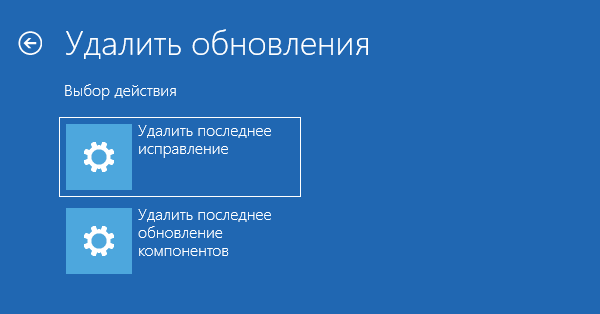
Vendar, žal, tako kot sama Ten, je njegova funkcionalnost nestabilna. Prijatelji, močno ne priporočam, da se zanašate samo na redno sposobnost vrnitve v prejšnjo različico sistema Windows 10. Če želite nadaljevati s posodabljanjem operacijskega sistema, ga morate samo varnostno kopirati z rednimi varnostnimi funkcijami ali s programi drugih proizvajalcev. In seveda, preden izvedete kumulativno posodobitev, morate pripraviti zagonske medije z izbranim orodjem za varnostno kopiranje, tako da se lahko sistem, če se sistem ne zažene, vrne na varnostno kopijo s tega zagonskega medija. Toda vrnili se bomo k varnostni kopiji..
Kako ne nadgraditi na Windows 10 1903
V obsežnem pregledu posodobitve za maj 2019 sem omenil novo Microsoftovo politiko dostave posodobitev. Naj vas opozorim: od različice 1903 kumulativne posodobitve ne bodo več uvedene na silo in to velja za vse izdaje, tudi za Domov. S pristopom naslednje kumulativne posodobitve nam bo operacijski sistem povedal le o možnosti posodobitve in odločili se bomo, ali bomo ta postopek začeli ali ne. Toda to bo delovalo že z naslednjo kumulativno posodobitvijo - za drugo polovico leta 2019. Majska posodobitev se bo izvajala po stari shemi: uporabniki domače izdaje - brez napak, uporabniki različic Pro in novejše - brez napak, če v nastavitvah centra za posodobitev ni nameščena možnost za odlog funkcionalnih posodobitev.
Torej, prijatelji, če vam vse ustreza in nočete igrati rulete s posodobitvijo za maj 2019 - imate srečo / nimate sreče, izklopite funkcionalne posodobitve. V izdajah Pro in novejših različic je to izvedeno v naprednih nastavitvah centra za posodobitve. V aplikaciji "Parameters" gremo na zadnji razdelek, pojdimo na "Advanced parametres".

In za parameter za posodobitev komponente nastavite vrednost 365 - tj. odlog kumulativnih posodobitev za eno leto.

Kdaj je najboljši čas za nadgradnjo na novo različico sistema Windows 10
Prijatelji, torej ste kumulativne posodobitve preložili za 365 dni, tj. za leto dni. Toda ali morate čakati celo leto, če vas kateri od njegovih izdelkov zanima v novi različici Windows 10? Ne, seveda, lahko določite obdobje, ki ni 365 dni, ampak krajše, po vaši presoji. Toda takrat lahko naletite na situacijo, ko se sistem začne nepričakovano posodabljati, za to pa ni primeren trenutek. In ne boste imeli sveže varnostne kopije sistema. Najdaljše možno obdobje deponiranja kumulativnih posodobitev 365 dni je zaščita pred nepredvidenimi situacijami. Namestitev kumulativne posodobitve lahko kadar koli začnete sami, s pomočjo Microsoftovega pomočnika za posodobitev ali z drugimi metodami, tukaj so vsi navedeni.

VS Update čisto namestite novo različico sistema Windows 10
Nadgradnja trenutne različice sistema Windows 10 na novo z izvedeno kumulativno posodobitvijo ima le eno prednost pred čisto namestitvijo nove različice - shranjevanje nastavitev samega operacijskega sistema, shranjevanje nameščenih programov drugih proizvajalcev skupaj z njihovimi nastavitvami, shranjevanje uporabniških profilov skupaj s svojimi podatki. Vendar pa je več slabosti:
- To je daljši postopek, saj teče v okolju Windows in vključuje rezervo trenutne različice v mapi "Windows.old", da se omogoči povratni prikaz na to trenutno različico;
- Posodobitev morda ne bo delovala pravilno, z napakami, na koncu pa bomo dobili počasen sistem, s praznimi posameznimi funkcijami, letečimi gonilniki itd .:
- Tveganja so lahko še težja - postopek posodobitve morda ne bo uspešen in na zaslonu samodejnega obnovitve ne bomo prejeli stare ali nove različice sistema Windows 10 ali BSOD, črnega zaslona zastrašujočega suspenza ali cikličnega ponovnega zagona..
Da se izognete tveganjem pri nadgradnji na novo različico Tensa, je bolje, da jo namestite iz nič. Od začetka in predvsem do druge diskovne particije, tako da ne tvegate izgubiti pridobljenega sistema trenutne različice, preizkusite novo različico na pravi strojni opremi. Če je z novo različico sistema Windows 10 vse v redu, se lahko njegova particija klonira na particijo glavnega sistema. Če pa nimate preveč prostora za sekundo sistema Windows, vam pokažem prijatelje, v nadaljevanju preprost način za varnostno kopiranje in vrnitev trenutnega operacijskega sistema. To bo veliko bolj priročno, a kar je najpomembneje - bolj zanesljivo od običajnega vračanja na prejšnjo različico sistema Windows 10, ki smo jo obravnavali zgoraj..
Varnostno kopiranje in vrnitev z uporabo Dism++
Izkušeni uporabniki verjetno vedo, da je takšno orodje Dism standardno sredstvo za delo s slikami Windows, predvsem za njihovo pakiranje v distribucijski komplet ali varnostno kopijo. Težava z Dismom je potreba po delu z ukazno vrstico in v skladu s tem poznavanje potrebnih ukazov in previdno vnašanje v njih. Toda obstaja način, kako Dism brez teh pomanjkljivosti uporabiti s pomočjo pripomočka Dism ++, ki je grafični vmesnik tega orodja. Tu lahko prenesete pripomoček Dism ++:
https://www.chuyu.me/sl/index.html
Program je prenosljiv, samo ga zaženite. Z njim bomo ustvarili varnostno kopijo trenutne različice sistema Windows 10. Če je na disku več sistemov, kliknite tistega na disku C. In v meniju »Obnovi« izberite »Varnostna kopija«..

Navedemo pot do shranjevanja varnostne kopije v WIM formatu na nesistemsko particijo diska. Nastavite tudi ime za to datoteko.




Oznake članka: Posodobitve sistema Windows Namestite programe za odstranjevanje Windows 10











